Dôležité:
Funkcia Prezentovať online už nie je k dispozícii vo väčšine verzií PowerPointu pre Windows. Ak chcete prezentovať naživo vzdialeným divákom, môžete použiť PowerPoint Live v aplikácii Teams alebo živé prezentáciev PowerPoint pre web.
Pomocou PowerPointu pre Windows môžete PowerPoint prezentáciu vysielať cez internet vzdialeným divákom. Prezentáciu prezentujete v rámci PowerPoint, členovia publika ju sledujú vo webových prehliadačoch.
Tip: Ak používate Mac, zvážte zdieľanie prezentácie pomocouMicrosoft Teams. Pozrite si tip: Ďalšie informácie nájdete v téme Zobrazenie powerpointových snímok počas schôdze.
V novších verziách PowerPoint môžete prezentáciu uskutočniť z PowerPoint pomocou bezplatnej verejnej služby Služba na zobrazovanie prezentácií balíka Office Služba na zobrazovanie prezentácií balíka Office, ktorá ostatným umožňuje sledovať ich obsah vo webovom prehliadači. Nevyžaduje sa žiadne nastavenie. Začnite používať bezplatné konto Microsoft .
V PowerPoint zavrite všetky otvorené prezentácie, ktoré nechcete zdieľať.
Prezentovanie online
-
Kliknite na položku Prezentácia > prezentovať online > Služba na zobrazovanie prezentácií balíka Office.
-
Ak chcete umožniť cieľovej skupine stiahnuť si kópiu súboru prezentácie, začiarknite políčko Povoliť vzdialeným divákom sťahovanie prezentácie .
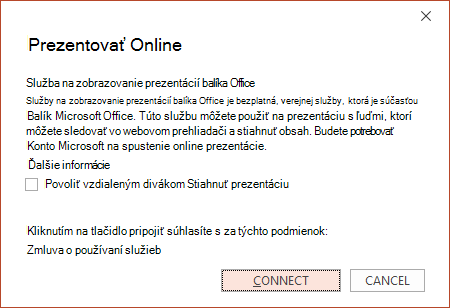
-
Kliknite na tlačidlo Pripojiť.
-
Ak chcete účastníkom poslať pozvanie na schôdzu, vyberte jednu z týchto možností:
-
Kopírovať prepojenie (aby ste ho mohli prilepiť na miesto, kde k nemu budú mať prístup iní ľudia)
-
Odošlite pozvánku v e-mailovej správe
Dôležité: Prezentáciu nebudete môcť odoslať e-mailom priamo z PowerPoint v Windows RT PC. Namiesto toho môžete otvoriť e-mailový program, vytvoriť e-mail a priložiť k nemu prezentáciu ako prílohu.
-
-
Keď ste pripravení na spustenie prezentácie, kliknite na položku Spustiť prezentáciu.
-
Online prezentáciu ukončíte stlačením klávesu Esc, čím opustíte zobrazenie prezentácie, a potom na karte Prezentovať online kliknite na položku Ukončiť online prezentáciu.
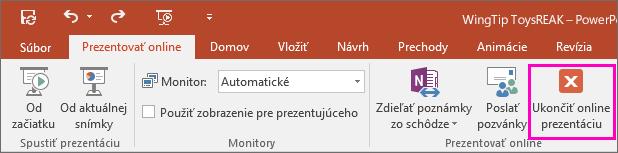
-
Ukončenie prezentácie potvrdíte kliknutím na položku Ukončiť prezentáciu online.

Zdieľanie prezentácie so vzdialenými členmi organizácie
Nasledujúce možnosti sú na vzdialené zdieľanie prezentácie v nastavení organizácie:










